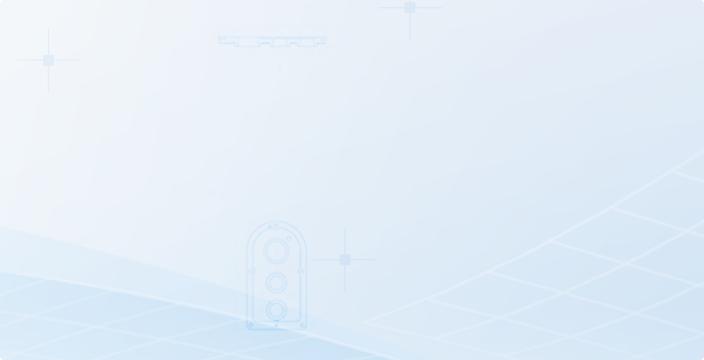CAD视口命令的使用
在使用CAD时大家需要通过视口观察图形,有这么一个命令就是专门在布局空间创建视口的,那便是VPORTS。VPORTS命令可在图纸空间中创建一个或多个视口,创建视口后,您可以根据需要更改其大小、特性、比例以及对其进行移动。在图纸空间中的“活动视口”可显示模型空间中的对象,如果是非活动视口则是空的。那么该如何使用VPORTS命令呢?下面针对创建视口配置和放置命名视口配置两个方面来进行讲述。
在布局中创建视口配置
1. 首先需要先将模型选项卡切换至布局选项卡。
2. 在命令行输入 VPORTS 后按回车键确定。
3. 确定后自动弹出视口对话框,在对话框的新建视口选项卡中选择视口配置。

4. 在视口间距中选择各个视口的间距。在设置中选择二维或三维。如果选择了三维,则配置中的每一视口都使用标准三维视图。
5. 要改变视口,就在预览图像中选择一个视口。在修改视图下,从标准视图列表中选择视图。列表中包括俯视图、仰视图、主视图、后视图、左视图、右视图、等轴测视图以及所有保存在图形中的命名视图。预览中将显示选定的视图。全部选择完毕后选择确定。
6. 最后返回绘图区域,在绘图区域中指定两点表示包含视口配置的区域,如图可定制为左一右三型的视口。

将命名视口配置放置到布局中
1. 前面的步骤如同创建视口配置一般先调出视口对话框,然后在视口对话框中选择命名视口选项卡。

2. 从列表中选择命名视口配置,然后选择“确定”,最后返回布局空间在布局中指定命名视口配置的位置。
除了VPORTS命令之外,MVIEW也是专门针对布局空间创建视口的命令,它们两个的作用是一样的,如果需要创建矩形视口,而且视口的尺寸比较明确,在执行以上任意一个命令后,此时不需要输入任何参数,就可以直接在图形中单击确定矩形视口的第一个角点或输入第一个角点的坐标,然后在继续在图面直接指定另一个角点或输入另一个角点的坐标。
以上就是本篇内容的全部分享了,喜欢的话欢迎持续关注我们球王会体育官方网站官方入口的官网!
推荐阅读:国产CAD
推荐阅读:CAD软件
·中望与江苏省院达成战略合作:以国产化方案助力建筑设计行业数字化升级 2024-09-20
·中望在宁波举办CAx一体化技术研讨会,助推浙江工业可持续创新 2024-08-23
·聚焦区域发展独特性,中望CAx一体化技术为贵州智能制造提供新动力 2024-08-23
·定档6.27!中望2024年度产品发布会将在广州举行,诚邀预约观看直播 2024-06-17
·中望软件“出海”20年:代表中国工软征战世界 2024-04-30
·2024球王会app最新网址渠道合作伙伴大会成功举办,开启工软人才培养新征程 2024-03-29
·玩趣3D:如何应用球王会app注册网站,快速设计基站天线传动螺杆? 2022-02-10
·趣玩3D:使用球王会app注册网站设计车顶帐篷,为户外休闲增添新装备 2021-11-25
·现代与历史的碰撞:阿根廷学生应用球王会app注册网站,技术重现达·芬奇“飞碟”坦克原型 2021-09-26
·我的珠宝人生:西班牙设计师用球王会app注册网站设计华美珠宝 2021-09-26
·9个小妙招,切换至球王会体育官方网站官方入口竟可以如此顺畅快速 2021-09-06
·原来插头是这样设计的,看完你学会了吗? 2021-09-06
·玩趣3D:如何巧用球王会app注册网站 2022新功能,设计专属相机? 2021-08-10
·如何使用球王会app注册网站 2022的CAM方案加工塑胶模具 2021-06-24
·CAD怎么利用辅助圆绘制等边三角形 2019-08-14
·在CAD里如何插入OLE对象 2019-04-23
·球王会体育官方网站官方入口文字翻转教程 2021-12-22
·在CAD中怎么快速得出相交图案的公共部分? 2017-07-13
·CAD中折线转换回圆弧的方法 2016-08-12
·CAD文字复制到Excel或Word变成黑框 2023-07-17
·CAD点样式命令 2015-12-30